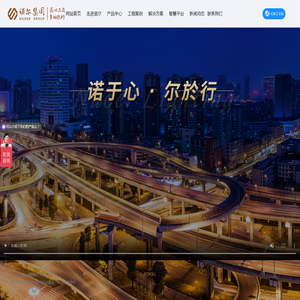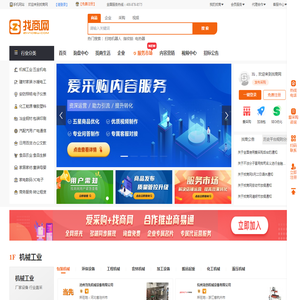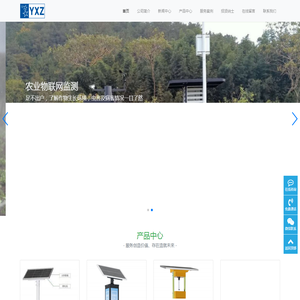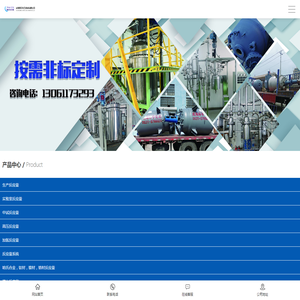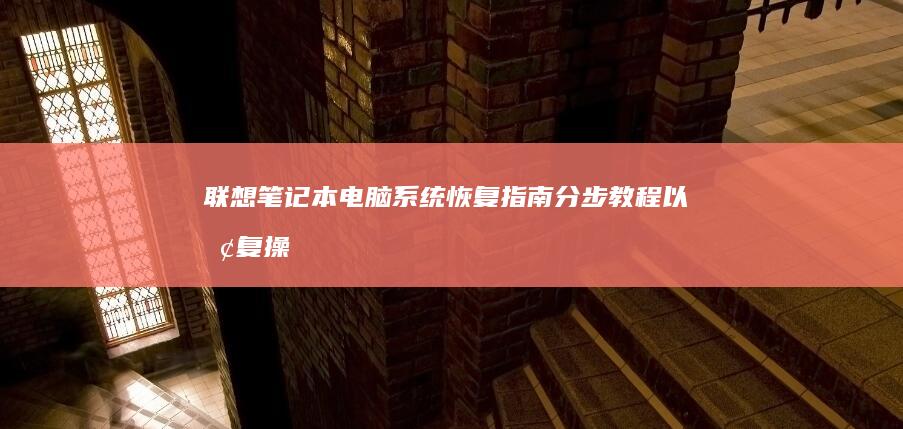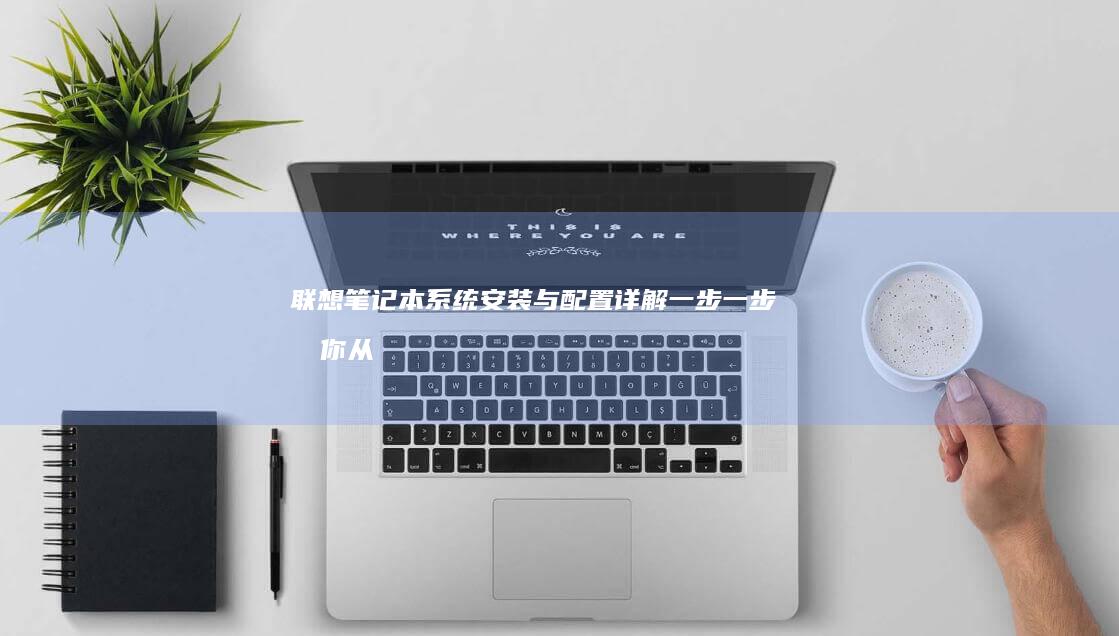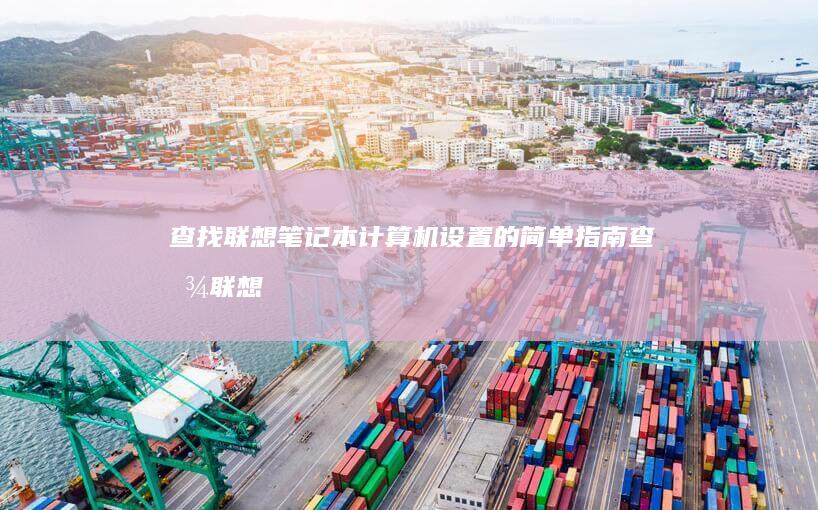联想笔记本电脑蓝屏故障排除指南:全面的解决方案 (联想笔记本电脑)
蓝屏死机 (BSOD) 是 Windows 操作系统遇到的最令人沮丧的问题之一。它通常是由严重的硬件或软件问题引起的,会导致计算机重新启动或关闭。联想笔记本电脑尤其容易出现蓝屏问题。
如果您遇到联想笔记本电脑蓝屏故障,请不要惊慌。将逐步指导您进行故障排除并解决问题。
蓝屏故障排除步骤

1. 检查硬件
拔下所有外围设备。 这包括 USB 设备、外部显示器和打印机。检查内存。 内存条松动或损坏会导致蓝屏。尝试移除并重新插入内存条。检查硬盘。 坏扇区或其他硬盘问题也会导致蓝屏。运行 CHKDSK 工具以检查硬盘驱动器是否存在错误。检查散热。 过热会导致硬件故障,包括蓝屏。确保风扇正常工作,笔记本电脑没有灰尘堆积。2. 更新驱动程序
更新显卡驱动程序。 损坏或过时的显卡驱动程序是蓝屏故障的常见原因。访问制造商的网站下载最新的驱动程序。更新其他驱动程序。 检查其他驱动程序是否存在更新,例如网卡和声卡驱动程序。3. 运行系统文件检查器 (SFC)
打开命令提示符。 按下 Windows + R,键入 "cmd",然后按 Enter。运行 SFC 命令。 在命令提示符下,键入以下命令并按 Enter:```sfc /scannow```SFC 将扫描系统文件并修复任何损坏的文件。4. 运行 Windows 内存诊断工具
打开 Windows 内存诊断工具。 按下 Windows + R,键入 "mdsched",然后按 Enter。重新启动计算机。 Windows 内存诊断工具将在计算机重新启动时运行。检查结果。 重新启动后,Windows 将显示内存诊断结果。如果发现任何错误,请更换内存条。5. 重置 Windows
备份数据。 在重置 Windows 之前,请确保备份重要数据。重置 Windows。 按下 Windows + I,转到 "更新和安全" > "恢复",然后单击 "重置此电脑"。选择保留我的文件。 这将重置 Windows,但保留个人文件。高级故障排除
如果上述步骤无法解决蓝屏问题,则可能需要进行更高级的故障排除。以下是其他尝试的方法:使用蓝屏代码识别问题。 每当出现蓝屏时,Windows 都会显示一个停止代码。在网上搜索该代码以了解其含义和可能的解决方案。检查 BIOS 设置。 BIOS 设置可能会导致蓝屏问题。尝试重置 BIOS 设置为默认值。运行第三方诊断工具。 有第三方诊断工具可以帮助您识别和解决硬件问题。联系联想支持。 如果您尝试了所有故障排除步骤,但仍然无法解决蓝屏问题,请联系联想支持。预防蓝屏故障
以下是可以采取的步骤来预防蓝屏故障:定期更新 Windows。 Windows 更新包含最新的安全补丁和错误修复。保持硬件驱动程序是最新的。 驱动程序更新修复了错误并提高了性能。使用防病毒软件。 恶意软件感染会损坏系统文件并导致蓝屏。备份数据。 即使您采取了预防措施,蓝屏故障仍然有可能发生。定期备份数据以保护文件。 蓝屏故障令人沮丧,但它们通常可以通过故障排除步骤来解决。通过按照中的步骤进行操作,您可以识别并解决联想笔记本电脑上的蓝屏问题。如果问题持续存在,请联系联想支持以获得进一步的帮助。本文地址: https://ktk.ruoyidh.com/diannaowz/1d86b176c16b5a4c9e46.html